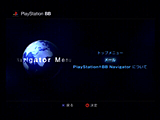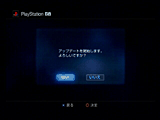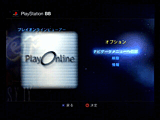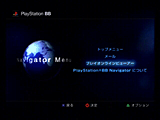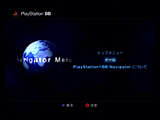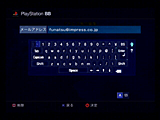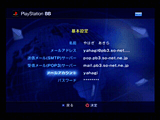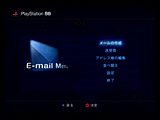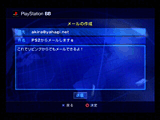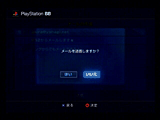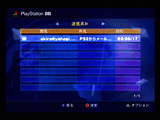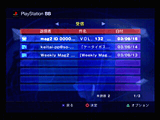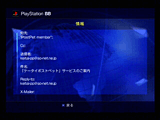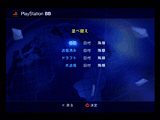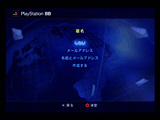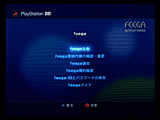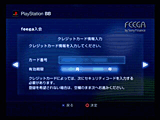| ||||
|
6月12日から、プレイステーション 2の“PS2専用ネットワークアダプター”と“PS2専用ハードディスクドライブ”をセットにした「PlayStation BB Unit」の店頭販売が開始された。サービス開始から1年あまりが経過した「Final Fantasy XI」はもちろん、新たに加わった「信長の野望 Online」、「みんなのGOLF オンライン」などのオンライン専用タイトルを楽しむために必須となる周辺機器である。 このPlayStation BB Unitに付属するソフトウェア「PlayStation BB Navigator」が、Version0.30 (以下Ver.0.30) にバージョンアップされた。今回、新たにPlayStation BB Unitを購入したユーザーは最初からVer.0.30を利用することになるわけだが、これまでVer.0.20を利用していたユーザーも、もちろん新バージョンを使うことができる。弊誌では前回のバージョンアップに際しても新機能の紹介などを行なっているが、今回もVer.0.30で加わった機能などを改めて紹介してみることにしよう。従来の機能をあらためて紹介することはしないので、はじめてPlayStation BBの記事を読むという人は、文末のリンクから以前の記事もあわせて読んだいただければ幸いである。
■ 対応ゲームの起動がより簡単になるショートカット機能 PlayStation BB Unitの新規購入者は製品のパッケージ内に「PlayStation BB Navigator Ver.0.30」のインストールディスクが封入されている。付属するマニュアルにしたがってインストールを行なえば、簡単にVer.0.30の導入ができ、PlayStation BBのサービスを利用する準備が整うはずだ。 いっぽう、これまでVer.0.20を使っていた既存のユーザーの場合は、オンラインで自動的にバージョンアップ作業が行なわれることになる。こちらも特に難しい手順はなく、通常通りPlayStation BBを起動すれば、バージョンアップの作業を行なうかどうかのメッセージが表示される。これを承諾することで、自動的にVer.0.30へと更新されるという手軽さだ。更新作業が終われば、プレイステーション 2を再起動してVer.0.30が利用できる。この自動アップデートは6月12日の本格的なサービス開始に先立ち、6月2日から開始されていたので、それほど意識することなくVer.0.30になっていたというユーザーも少なくないだろう。 ちなみに、さらに古いVer.0.10からはこの自動アップデート機能を利用することができない。こうしたケースの場合、PlayStation.comで販売されている「PlayStation BB Navigator」Ver.0.30を購入してインストールする必要がある。販売価格は500円(税別)だ。ちなみに、現在Version0.20を使っているユーザーでも、なんらかの理由で「PlayStation BB Navigator」の再インストールが必要になった場合など、再インストールに加えてオンラインでの自動アップデートという手順が面倒だと思うなら、このVer.0.30のディスクを手元に用意しておくというのも悪くない選択肢だろう。 これまでVersion0.20などを使って、「Final Fantasy XI」や「信長の野望 Online」のβサービスなどを利用していたユーザーは、これらのゲームを起動する際、「トップメニュー」から「チャンネル」を選び、さらに「ゲームチャンネル」そして「コレクション」を選んだ後、コレクションのなかにある目的のゲームを選択するという、意外に手間のかかる手順を踏んできたはずである。Ver.0.30では、こうしたハードディスクから起動するタイトルを、より少ない手順で起動するためのショートカット機能が追加されている。
このショートカット機能を利用するときは、まずコレクションのなかで目的とするタイトルを表示する。ここで△ボタンを押してオプションメニューを開き「ナビゲータメニューへ登録」を選択する。これで、そのタイトルは、ナビゲータメニューへと登録される。このナビゲータメニューは、「PlayStation BB Navigator」を使っているときにSELECTボタンを押せばいつでも表示されるので、覚えておくといいだろう。こうして登録しておけば、PlayStation BBの起動後にSELECTボタンを押し、ナビゲータメニューが表示されたら目的のタイトルを選択するという手順だけで、簡単にゲームの起動を行なうことができるようになる。ちなみに「Final Fantasy XI」の場合は、プレイオンラインビューアーからの起動が前提となるので、ショートカットに「Final Fantasy XI」を登録するのではなくプレイオンラインビューアーを登録することになるので、間違えないようにしたい。 ■ PlayStation BBで、インターネットメールが利用できるようになった 前述の“ナビゲーターメニュー”から利用できるのが、Ver.0.30で新たに加わった「メール」機能だ。利用できるのは一般的なインターネットメールで、特にプレイステーション 2やPlayStation BBだけに特化したり特別な機能が追加されているサービスというわけではない。また、PlayStation BBがメールアカウントの提供をしているわけではないので、メールアカウントは既存のものを利用する必要がある。 メール機能をはじめて起動したときは基本設定を行なうことになる。入力する必要がある項目は、利用するメールアドレスをはじめPOP3サーバー名やSMTPサーバー名など、いわゆるインターネット接続プロバイダから提供されているメールの送受信に必要とされる情報だ。一般的には、プロバイダへの入会時に重要な書類として郵送されていたり、各プロバイダのホームページなどでも参照することができる。PCなどのメールクライアントを使ってメールの設定ができるユーザーならば、問題なく設定を行なうことができる内容だ。 サポートされているのはテキストメールの送受信で、HTMLメールや画像ファイルなどの添付機能はサポートされていない。実用的なメールクライアントとして利用するつもりならUSBキーボードは必要だろうが、簡単なメッセージのやりとり程度ならソフトキーボードだけでも使えないことはない。アドレス帳機能もあり、一度メールを受信した相手のメールアドレスを簡単に登録することができるほか、ひとつひとつ追加していくこともできる。画面解像度の制限などから、通常は必要最小限の情報が表示されるようになっているが、オプションメニューなどを使うことでそれらは拡張できるようになっている。 現実的にいえば、PlayStation BBを利用するには指定のブロードバンド対応インターネット接続プロバイダとの契約が必須なわけで、ほとんどのユーザーは、PCなどがメインのインターネットメール利用環境となっているはずだ。敢えてPlayStation BBを使ったメール環境のメリットをあげれば、いわゆるPCのない“リビングルーム”でもメールを利用できるという秘めたる可能性か、あるいはプレイステーション 2のオンライン専用タイトルをプレイするためだけにプロバイダに加入したユーザーというケースが考えられる。後者の場合は、「PlayStation BB Navigator」が唯一無二のメールクライアントとなるので、「PlayStation BB Unit」の店頭販売開始というタイミングでは、搭載が必要な機能だったともいえるだろう。
メールを利用している様子などは画面写真を中心に紹介しよう。 ■ オンラインゲームの決済を簡略化する「Feega」に「PlayStation BB Navigator」から登録 もうひとつ、Ver.0.30で加わった重要な機能が「Feega」の設定だ。「Feega」は、ソニーファイナンスインターナショナルが提供する会員認証とインターネットの課金サービスで、6月12日からサービスがはじまった「みんなのGOLFオンライン」の決済にも利用されている。現時点では「みんなのGOLFオンライン」だけだが、今後発売されるソニー・コンピュータエンタテインメントのオンライン対応ゲームタイトルをはじめ、ソフトウェアメーカー各社のオンラインタイトルでの決済にも採用される可能性が高い。 ユーザーにとっては複数タイトルの利用契約でも決済の窓口が一本化されることで契約の追加や解約の手続きが簡略化できるほか、オンラインゲームに要する利用料金総額の把握がしやすいといったメリットがある。ちなみに、現在プレイ可能なオンライン専用タイトル「Fainal Fantasy XI」と「信長の野望 Online」は、スクウェア・エニックス、コーエーそれぞれ独自の決済システムを採用しているため、「Feega」を使った決済には対応していない。 「Feega」の設定は、トップメニューの「各種設定」のなかに加わった「決済設定」から行なうことができる。登録に必要な個人情報は、氏名をはじめ自宅の郵便番号、インターネットメールアドレス、クレジットカード番号やその有効期限など。これらを画面の指示に従って登録することで、「Feega」のIDとパスワードが発行される。以降「みんなのGOLFオンライン」など、決済や課金が必要なときには、このIDとパスワードを入力するだけで、登録済みの情報に従いクレジットカードなどからの引き落としができる仕組みだ。もちろん、こうした個人情報の登録に際しては、暗号化が行なわれたうえでの送受信となっているのでセキュリティに関しても安心だ。
実際、「Feega」への加入や課金、解約の手続きなどはPlayStation BB Navigatorからだけでなく、「みんなのGOLF オンライン」を起動したあと、「みんなのGOLF オンライン」のメニューのなかから行なうことも可能だ。今後発売される「Feega」による決済が可能なタイトルにも、こうしたメニューやインターフェイスが用意されて、それぞれタイトルにあわせて画面なども少しずつ異なっていると思われるが、基本は同じと考えていいだろう。「みんなのGOLF オンライン」の「Feega」による決済の詳細は、同タイトルのレビューにて、また詳しく紹介することにしよう。 (C)Sony Computer Entertainment Inc. All rights reserved.
□プレイステーション オフィシャルホームページ (2003年7月22日) [Reported by 矢作晃]
また、弊誌に掲載された写真、文章の無許諾での転載、使用に関しましては一切お断わりいたします ウォッチ編集部内GAME Watch担当game-watch@impress.co.jp Copyright (c) 2003 Impress Corporation All rights reserved. |
|
|